
Manuel de l’utilisateur
WL-500W SuperSpeed N
F3336 /Juillet 2007
Routeur sans l Multi-Fonction
Wireless multi-function router
WL-500W
®
WL500W_Manual.indd 1 11/1/07 5:58:03 PM
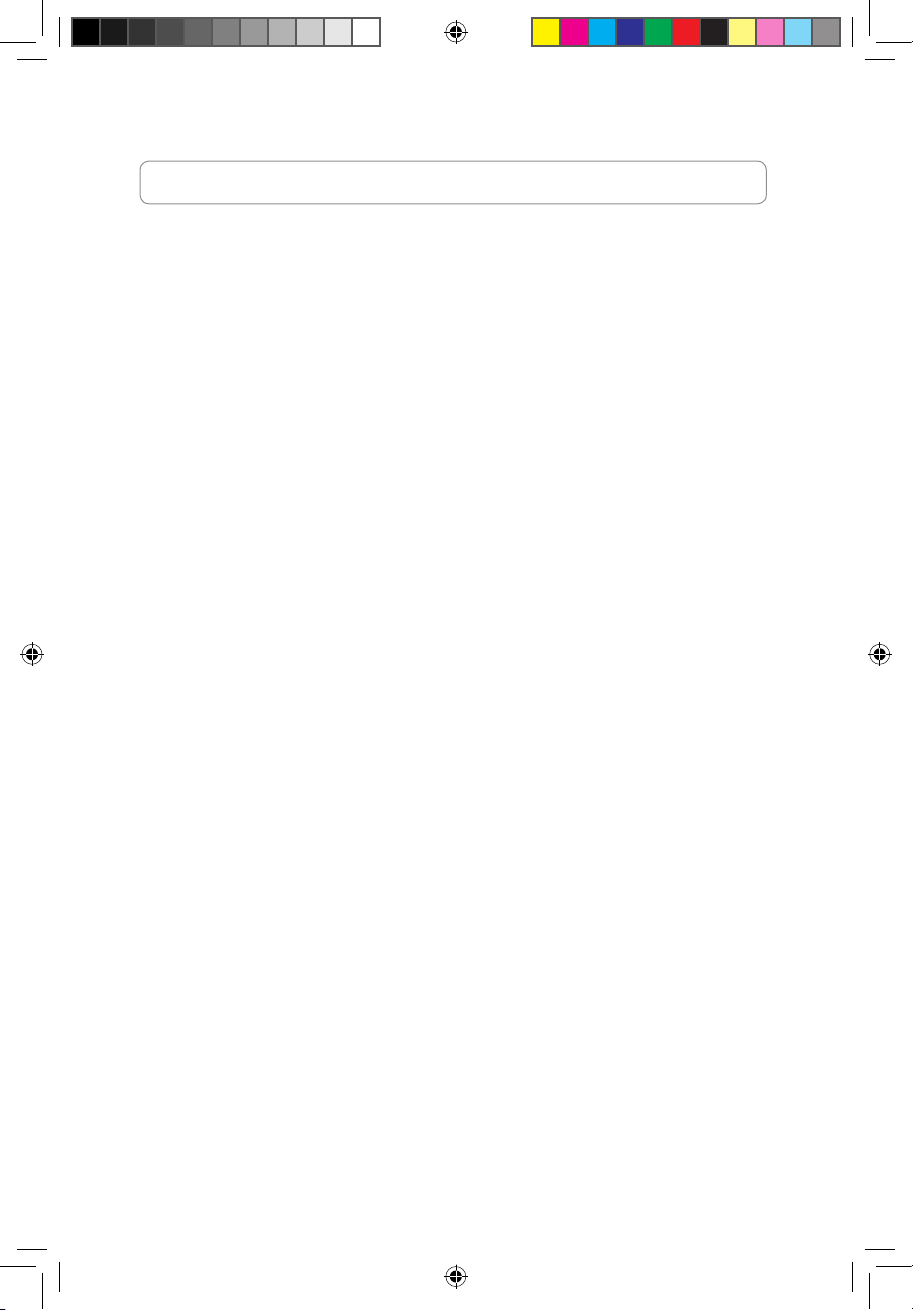
Contacts constructeur
ASUSTeK COMPUTER INC. (Asie-Pacique)
Adresse: 15 Li-Te Road, Beitou, Taipei 11259
Général (tél) : +886-2-2894-3447 Site Web : www.asus.com.tw
Général (fax) : +886-2-2894-7798 Email : info@asus.com.tw
ASUS COMPUTER INTERNATIONAL (USA)
Adresse : 44370 Nobel Drive, Fremont, CA 94538, USA
Général (fax) : +1-510-608-4555 Site Web : usa.asus.com
Support technique
Support Général : +1-502-995-0883 Support (fax) : +1-502-933-8713
Support en ligne : http://vip.asus.com/eservice/techserv.aspx
ASUS FRANCE
Adresse : 27 Albert Einstein, 77420 Champs-sur-Marne, FRANCE
Fax : +33 (0)1.64.73.30.40
Courriel : commercial@asus.fr (requêtes commerciales uniquement)
Support technique
Hotline : +33 (0)1.64.73.30.45 (PC portables)
Courriel : savmb@asus.fr (Composants)
Fax : + 33 (0)164.73.30.41
Site Web : france.asus.com
WL500W_Manual.indd 2 11/1/07 5:58:04 PM
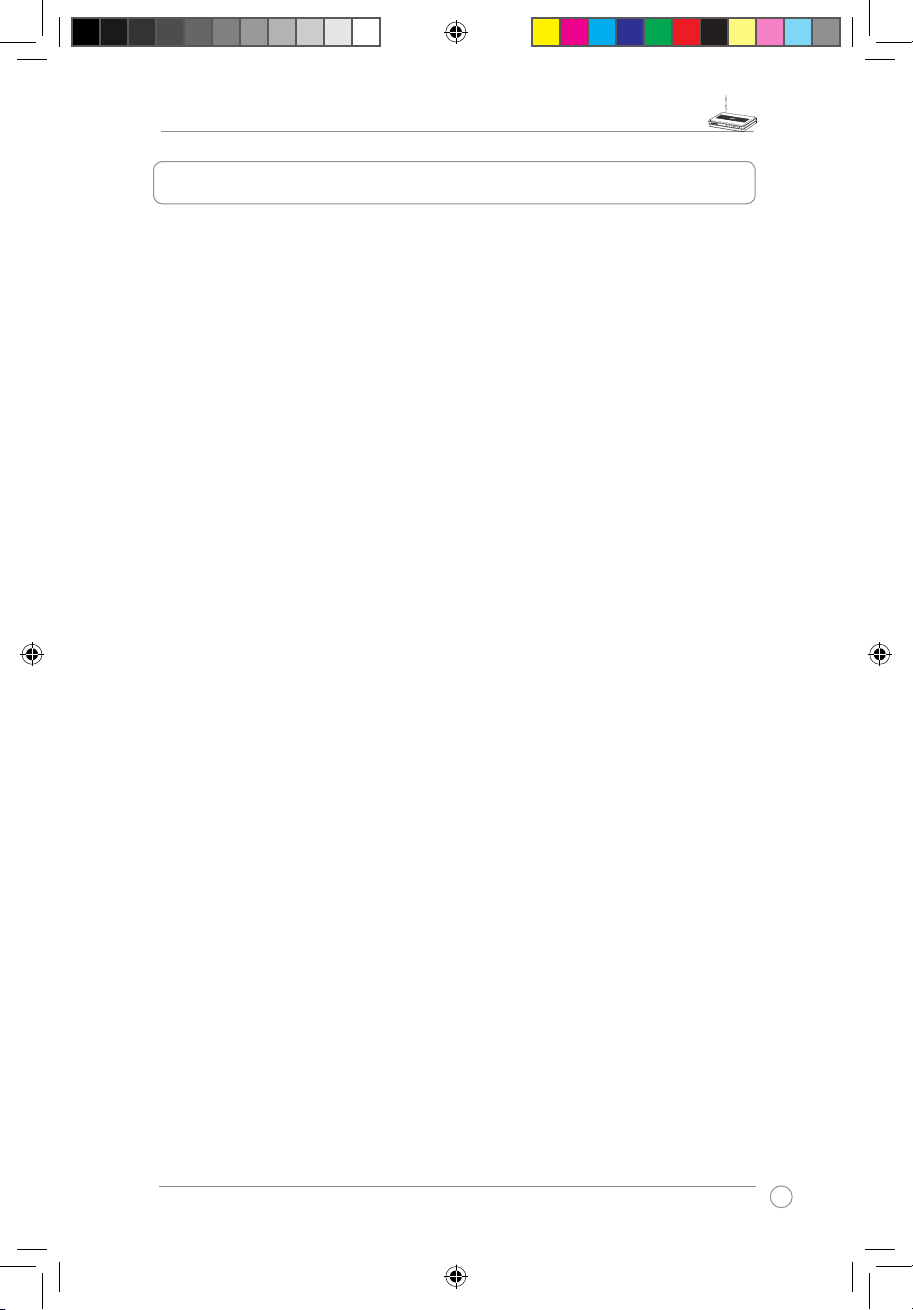
Manuel de l’utilisateur du routeur sans l WL-500W
1
Table des matières
1. Contenu de la boîte ..............................................................................3
2. Connecter un modem ADSL et le routeur sans l ............................3
1) Connexion des câbles .......................................................................3
2) Témoins d'activité ..............................................................................4
3) Fixation murale ..................................................................................4
3. Pour démarrer .......................................................................................5
1) Connexion laire (Ethernet) ............................................................... 5
2) Connexion sans l .............................................................................5
3) Dénir l’adresse IP pour un client avec et sans l .............................5
4) Conguration rapide .........................................................................7
4. Fonctions du routeur sans l ............................................................ 12
1) Choisir un mode d'opération approprié ............................................12
2) Congurer le chiffrement pour le réseau sans l ............................13
3) Congurer un serveur virtuel ..........................................................14
4) Congurer le service Virtual DMZ ...................................................15
5) Congurer le service DDNS .............................................................15
6) Congurer l'écran Bandwidth Management .....................................19
5. Applications ........................................................................................ 22
1) Partager un périphérique de stockage USB ....................................22
2) Congurer un site ftp .......................................................................24
3) Download Master .............................................................................25
4) Web camera ....................................................................................26
5) Partager une imprimante USB .........................................................29
6. Congurer ASUS Utility .......................................................................... 32
1) Installation de l'utilitaire pour WL-500W ..........................................32
2) EZSetup ...........................................................................................33
7. Congurer le routeur WL-500W sous Vista ........................................ 35
1) Congurer le périphérique ...............................................................35
WL500W_Manual.indd 1 11/1/07 5:58:07 PM
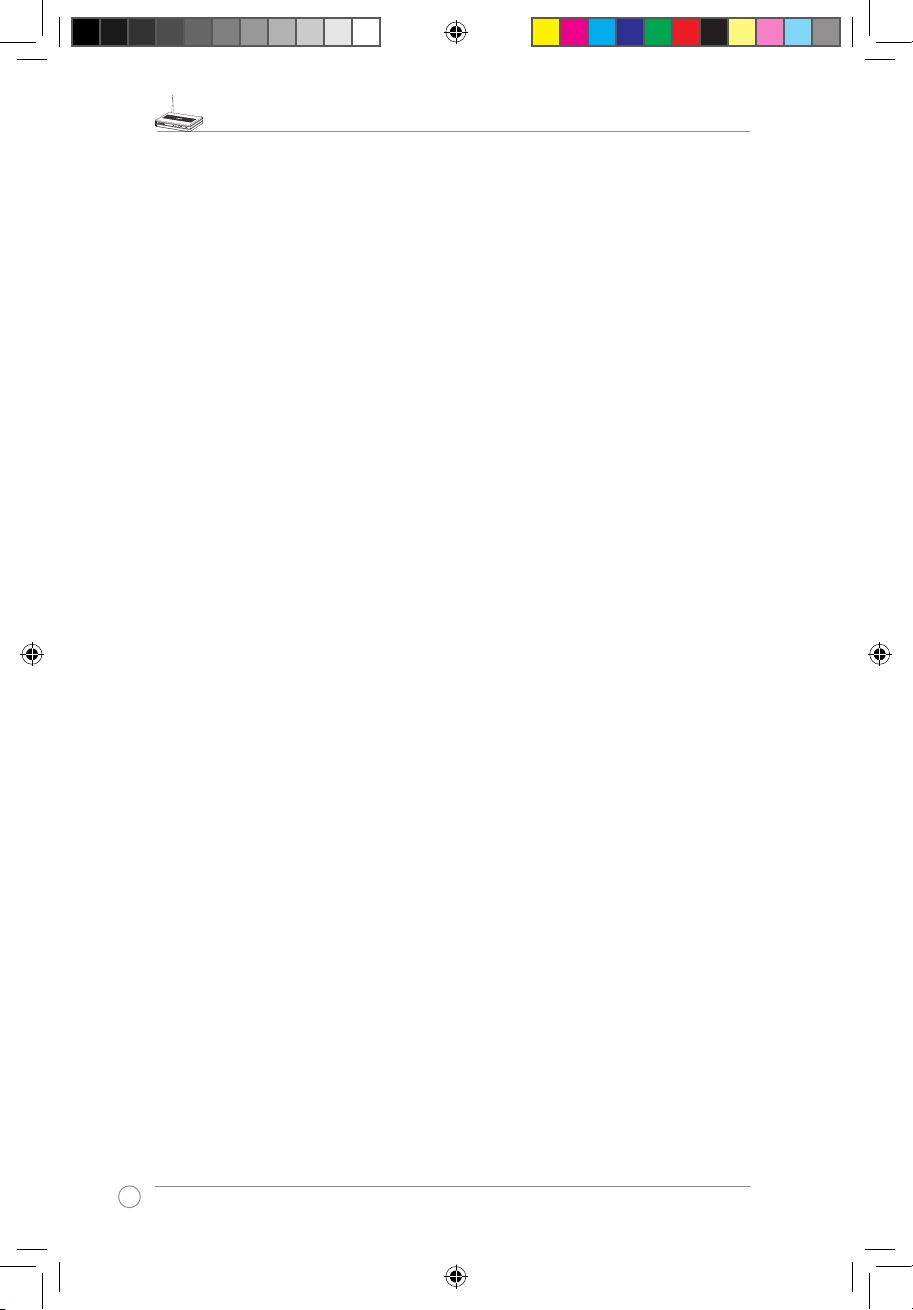
Manuel de l’utilisateur du routeur sans l WL-500W
2
2) Congurer le Centre de partage en réseau
..................................
40
8. Dépannage ..........................................................................................47
9. Appendice ...........................................................................................49
WL500W_Manual.indd 2 11/1/07 5:58:08 PM
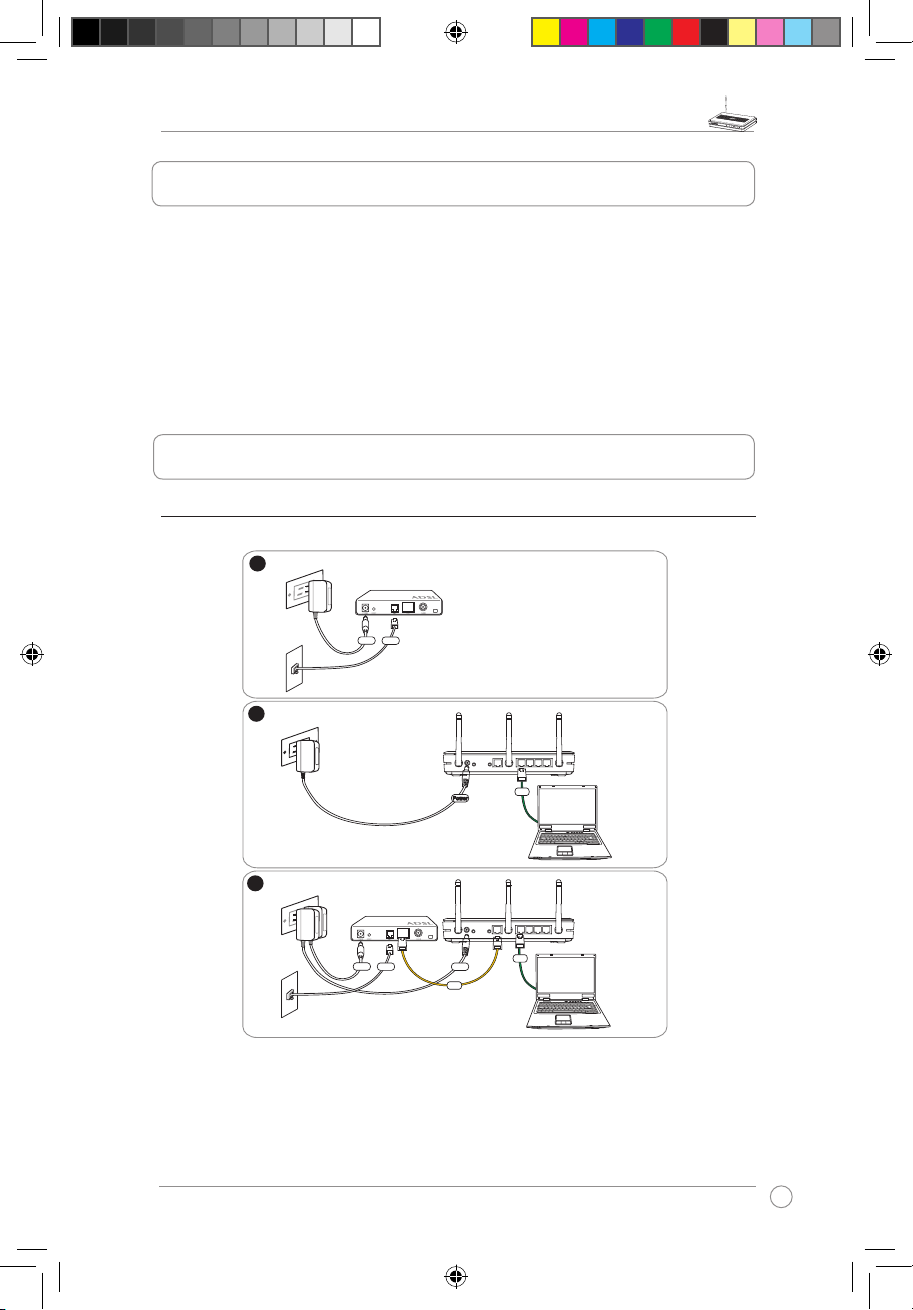
Manuel de l’utilisateur du routeur sans l WL-500W
3
2. Connecter le modem ADSL et le routeur sans l
1. Contenu de la boîte
• Routeur sans l WL-500W x 1
• Adaptateur secteur x 1
• CD d'utilitaires x 1
• Câble RJ45 x 1
• Guide de démarrage rapide x 1
1) Branchements
1
3
2
Modem
Wall telephone outlet
Wall power outlet
Phone
Power
Wall power outlet
LAN
Power
ASUS Wireless Router
Modem
Wall telephone outlet
Wall power outlet
LAN
Power
Phone
Power
ASUS Wireless Router
WAN
WL500W_Manual.indd 3 11/1/07 5:58:10 PM
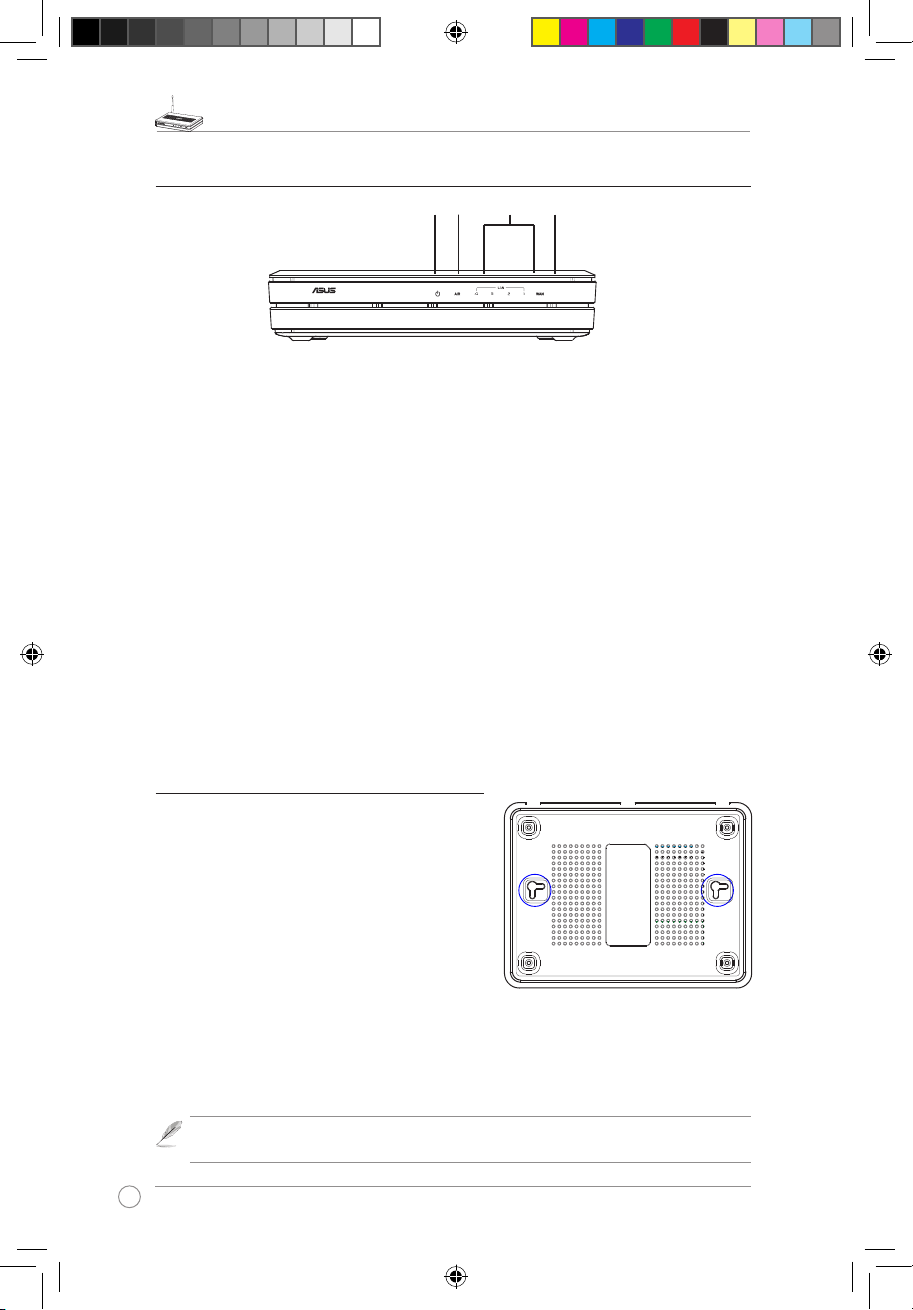
Manuel de l’utilisateur du routeur sans l WL-500W
4
2) Témoins d'activité
PWR (Alim)
Eteint Pas d’alimentation
Allumé Système prêt
Clignotement lent Echec de la mise à jour du rmware
Clignotement rapide EZSetup en cours
AIR (Réseau sans l)
Eteint Pas d’alimentation
Allumé Système sans l prêt
Clignotement Transmission ou réception de données en cours
(via le réseau sans l)
WAN (Réseau étendu)
Eteint Pas d’alimentation ou de connexion physique
Allumé Connexion physique à un réseau Ethernet
Clignotement Transmission ou réception de données en cours
(via le câble Ethernet)
LAN 1-4 (Réseau local)
Eteint Pas d'alimentation ou de connexion physique
Allumé Connexion physique avec un réseau Ethernet
Clignotement Transmission ou réception de données en cours
(via le câble Ethernet)
3) Fixation murale
Le routeur sans l ASUS WL-500W est conçu pour
reposer à la verticale sur une surface plane comme
un classeur ou une étagère. Il peut également être
converti an d'être xé à un mur ou au plafond.
Suivez ces étapes an de xer le routeur sans l
d'ASUS à un mur :
1. Repérez les quatre crochets de xation placés
en dessous du routeur.
2. Percez deux trous sur une surface plane en
suivant le modèle ci-contre.
3. Placez-y deux vis et serrez-les jusqu'à ce que seul un quart soit visible.
4. Emboîtez les deux crochets supérieurs du routeur sans l d'ASUS dans les vis.
Note : Réajustez les vis si vous ne parvenez pas à emboîter le routeur sans l
d'ASUS dans ces dernières ou si la xation est trop lâche.
PWR
AIR WANLAN
Wireless multi-function router
WL-500W
WL500W_Manual.indd 4 11/1/07 5:58:13 PM
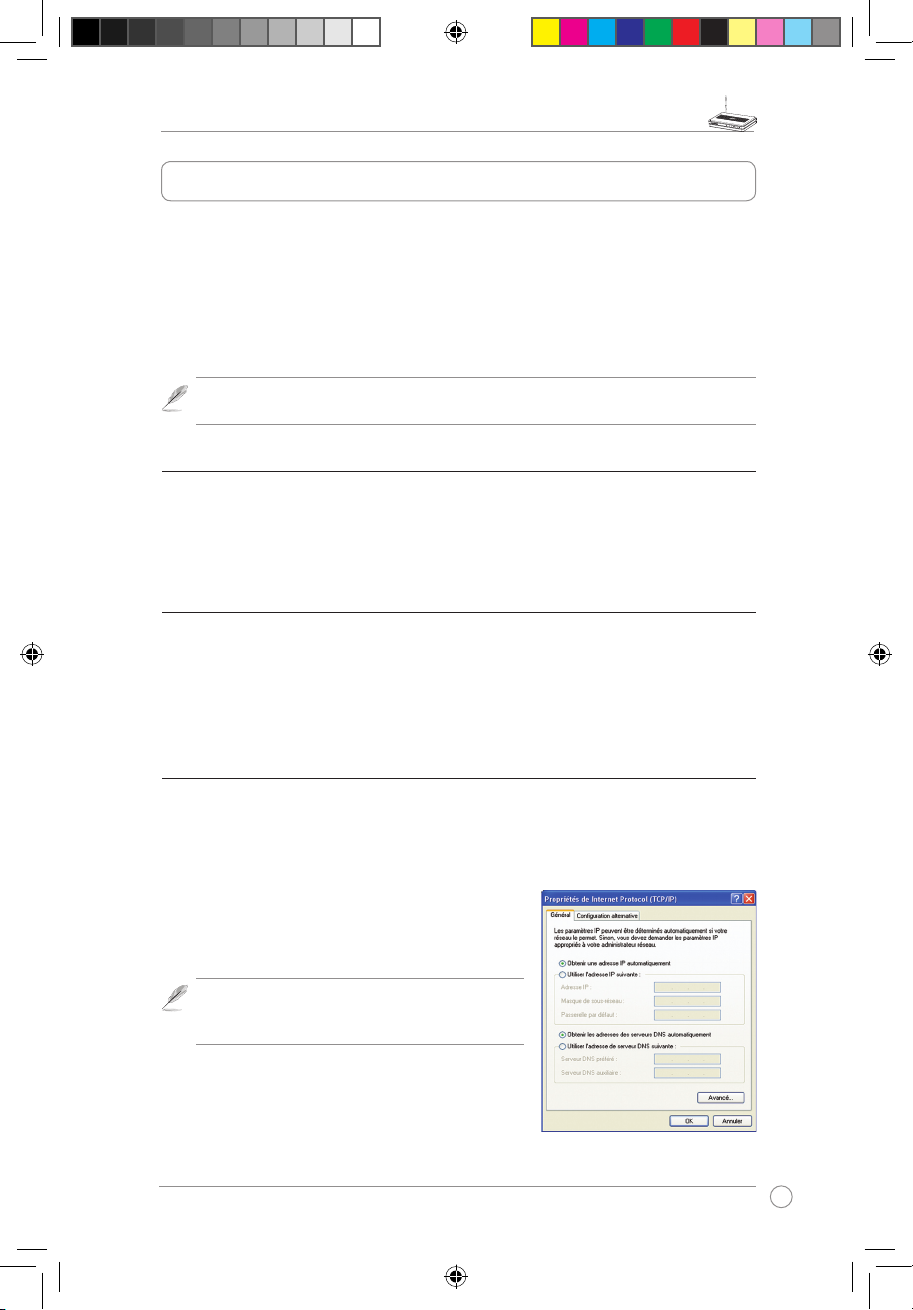
Manuel de l’utilisateur du routeur sans l WL-500W
5
Le routeur sans fil ASUS WL-500W peut être configuré pour répondre à divers scénarios
d’utilisation. Certains paramètres d’usine peuvent convenir à votre usage ; cependant, d’autres
devront éventuellement être modié. Avant d’utiliser le routeur sans l d’ASUS, vous devrez
vérier ses paramètres par défaut pour s’assurer qu’il fonctionnera sous votre environnement.
ASUS fournit l'utilitaire EZSetup vous permettant de congurer rapidement votre routeur. Si
vous souhaitez l'utiliser, se référer au chapitre 6 du manuel de l'utilisateur que vous trouverez
sur le CD de support.
Note : Il est recommandé de recourir à une connexion laire en conguration initiale
an d'éviter les éventuels problèmes liés aux aléas d'une connexion sans l.
1) Connexion laire (Ethernet)
Un câble RJ-45 cable est four ni avec le routeur sans fil WL-500W. La fonction Auto-
crossover est intégrée au routeur sans l pour que vous puissiez aussi bien utiliser un câble
Ethernet droit que croisé. Connectez une des extrémités du câble au port LAN à l’arrière du
routeur, et l’autre extrémité au port Ethernet de votre PC.
2) Connexion sans l
An d'établir une connexion sans l, vous aurez besoin d'une carte réseau sans l compatible
IEEE 802.11b/g. Se référer au manuel de l'utilisateur de votre adaptateur sans l an de
connaître les procédures de connexion sans l. Par défaut, le SSID du routeur sans l ASUS
est “default” (par défaut) ; le cryptage est désactivé, et le système d’authentication est déni
sur open system (système ouvert).
3) Dénir l'adresse IP d'un client avec ou sans l
Pour accéder au routeur sans l WL-500W vos clients (avec ou sans l) doivent disposer de
paramètres TCP/IP corrects. Dénissez les adresses IP des clients sur le même masque de
sous-réseau que le routeur WL-500W.
Obtenir une adresse IP automatiquement
Le rou teur sa ns fil ASU S intèg re des fon ctions de
serveur DHCP. Votre ordinateur peut ainsi obtenir une
adresse IP automatiquement.
Note : Avant de redémarrer votre ordinateur, le
routeur sans l d’ASUS doit être allumé (position
ON) et prêt.
Dénir l'adresse IP manuellement
Pour dénir l’adresse IP manuellement, les réglages par
défaut du routeur sans l doivent être renseignés :
• Adresse IP 192.168.1.1
• Masque de sous-réseau 255.255.255.0.
3. Pour démarrer
WL500W_Manual.indd 5 11/1/07 5:58:18 PM
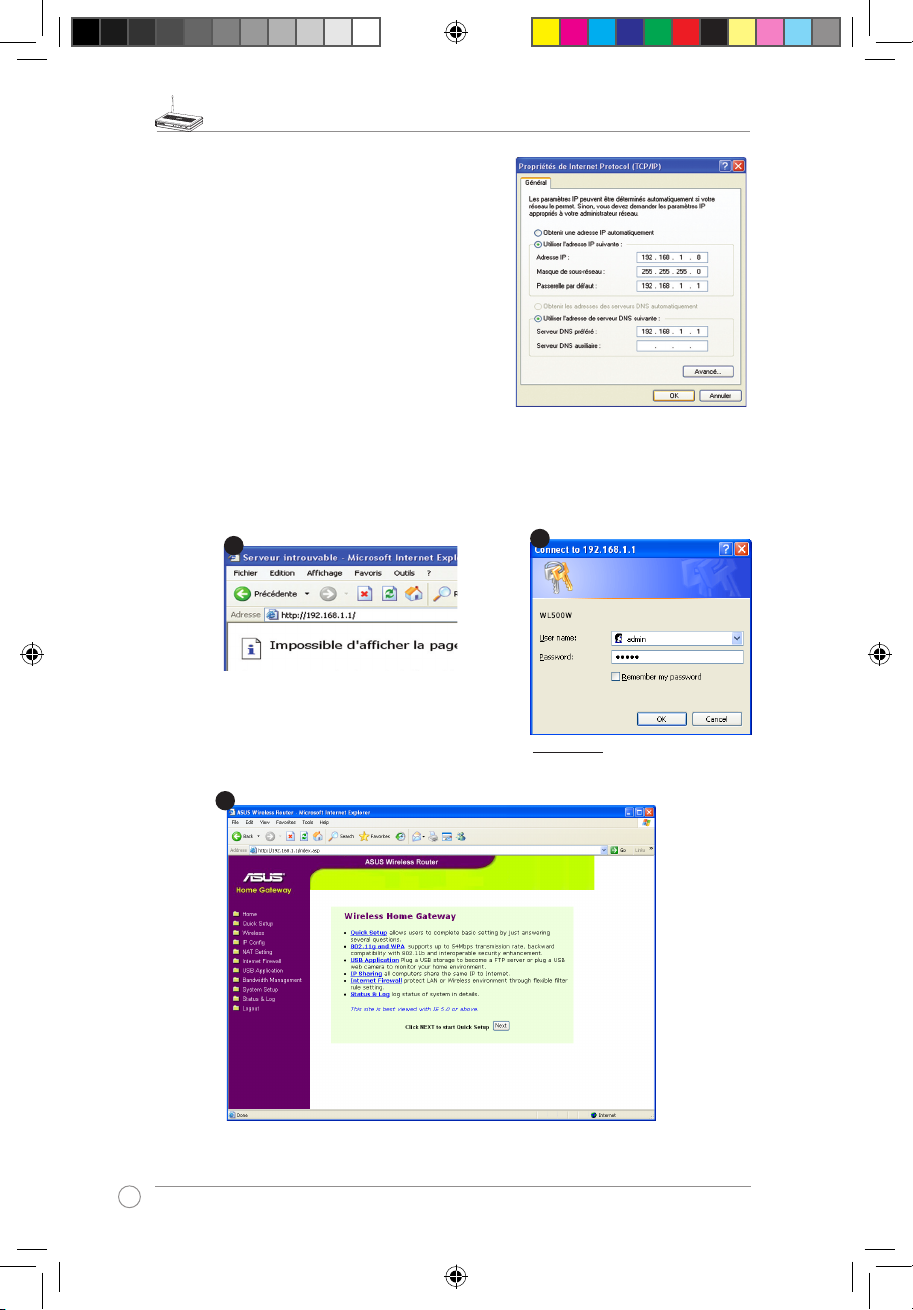
Manuel de l’utilisateur du routeur sans l WL-500W
6
Pour configurer votre connexion avec une adresse
IP assignée manuellement, l’adresse de votre PC, et
celle du routeur sans l doivent être sur le même sous-
réseau.
• Adresse IP 192.168.1.xxx (xxx étant tout nombre
entre 2 et 254 qui n’est pas utilisé par un autre
périphérique)
• Masque de sous-réseau 255.255.255.0 (le même
que celui du routeur sans l)
• Passerelle 192.168.1.1 (ceci étant le routeur sans l
d’ASUS)
• DNS 192.168.1.1 (Adresse IP du routeur sans l
ASUS ou celle de votre ordinateur).
4) Congurer le routeur sans l
Suivez les étapes suivantes pour entrer dans l'interface de conguration du routeur
WL-500W.
En tr er l'a dr es se sui va nt e da ns
v o t r e n a v i g ateur I nternet :
http://192.168.1.1
Après vous être connecté, vous apercevrez la page d'accueil du routeur sans l d’ASUS. La page
d'accueil propose des liens rapides an de congurer les principales fonctions du routeur.
2
1
3
Par défaut
Nom d’utilisateur : admin
Mot de passe : admin
WL500W_Manual.indd 6 11/1/07 5:58:39 PM
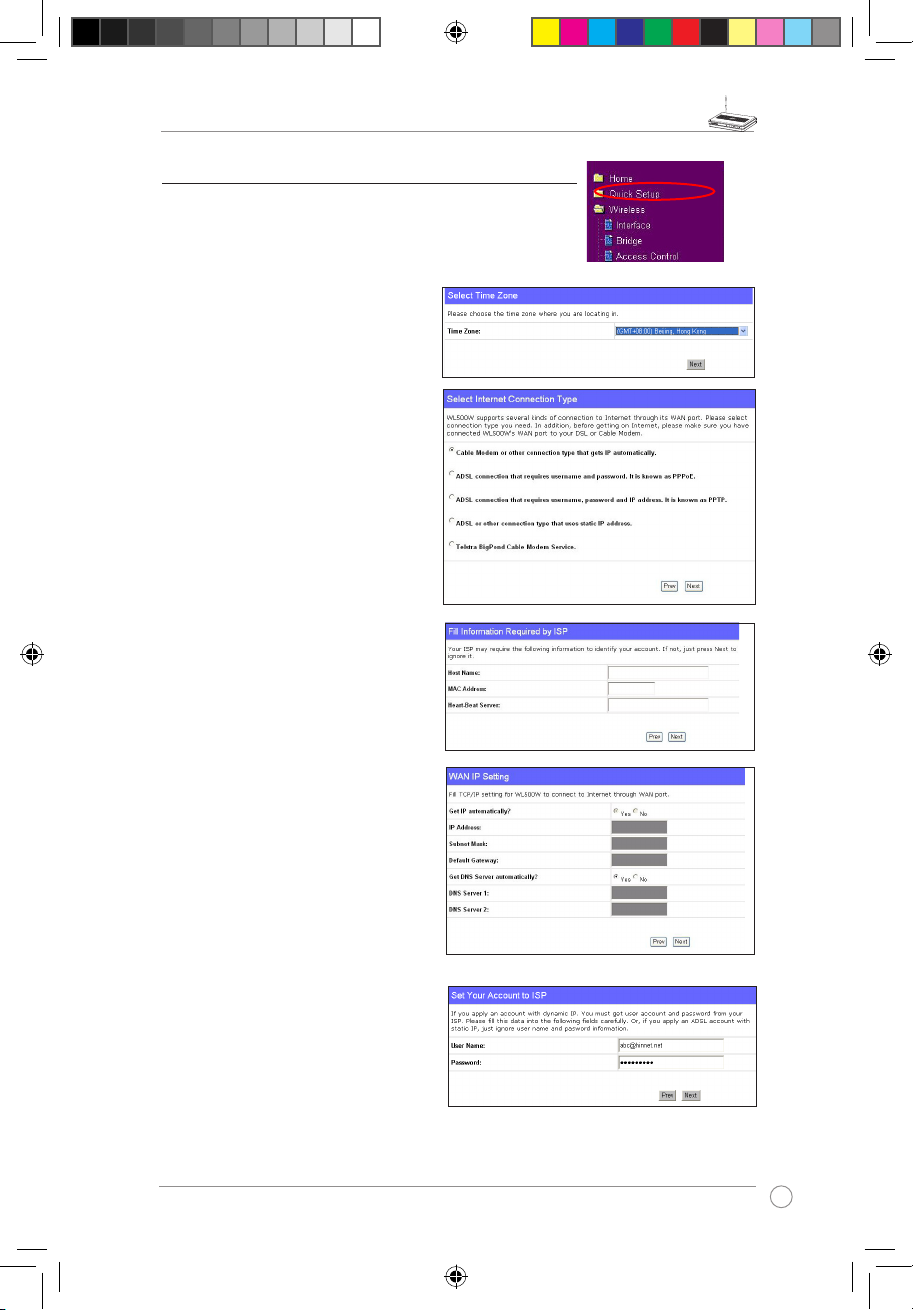
Manuel de l’utilisateur du routeur sans l WL-500W
7
5) Conguration rapide
Pour commencer la conguration rapide, cliquez sur Next
(Suivant) an d’accéder à la page de Quick Setup. Suivez les
instructions pour congurer votre routeur sans l.
1. Choisissez votre fuseau horaire
Cliquez sur Next (Suivant).
2. Le routeur sans l supporte cinq types
de connexion : câble, PPPoE, PPTP,
adresse IP xe, et Telstra BigPond.
Sélectionnez votre type de connexion
et cliquez sur Next (Suivant) pour
continuer.
Modem câble ou IP dynamique
Si vous êtes abonné au câble ou
utilisez tout autre type de connexion qui
attribue une adresse IP automatique,
sélectionnez Cable Modem or other
connection that gets IP automatically).
Si votre FAI vous a fourni vos nom
d'hôte, adresse MAC, et serveur
Heartbeat, veuillez compléter les
champs de la page d'information ; sinon
cliquez sur Next (Suivant) pour ignorer
cette étape.
PPPoE
Si vous utilisez une connexion PPPoE.
Sélectionnez ADSL connection that
requires username and password
(Connexion ADSL qui nécessite un
nom d’utilisateur et un mot de passe).
Il vous sera demandé de saisir le nom
d'utilisateur et le mot de passe fournis
par votre FAI. Cliquez sur Next (Suivant)
pour continuer.
WL500W_Manual.indd 7 11/1/07 5:58:42 PM
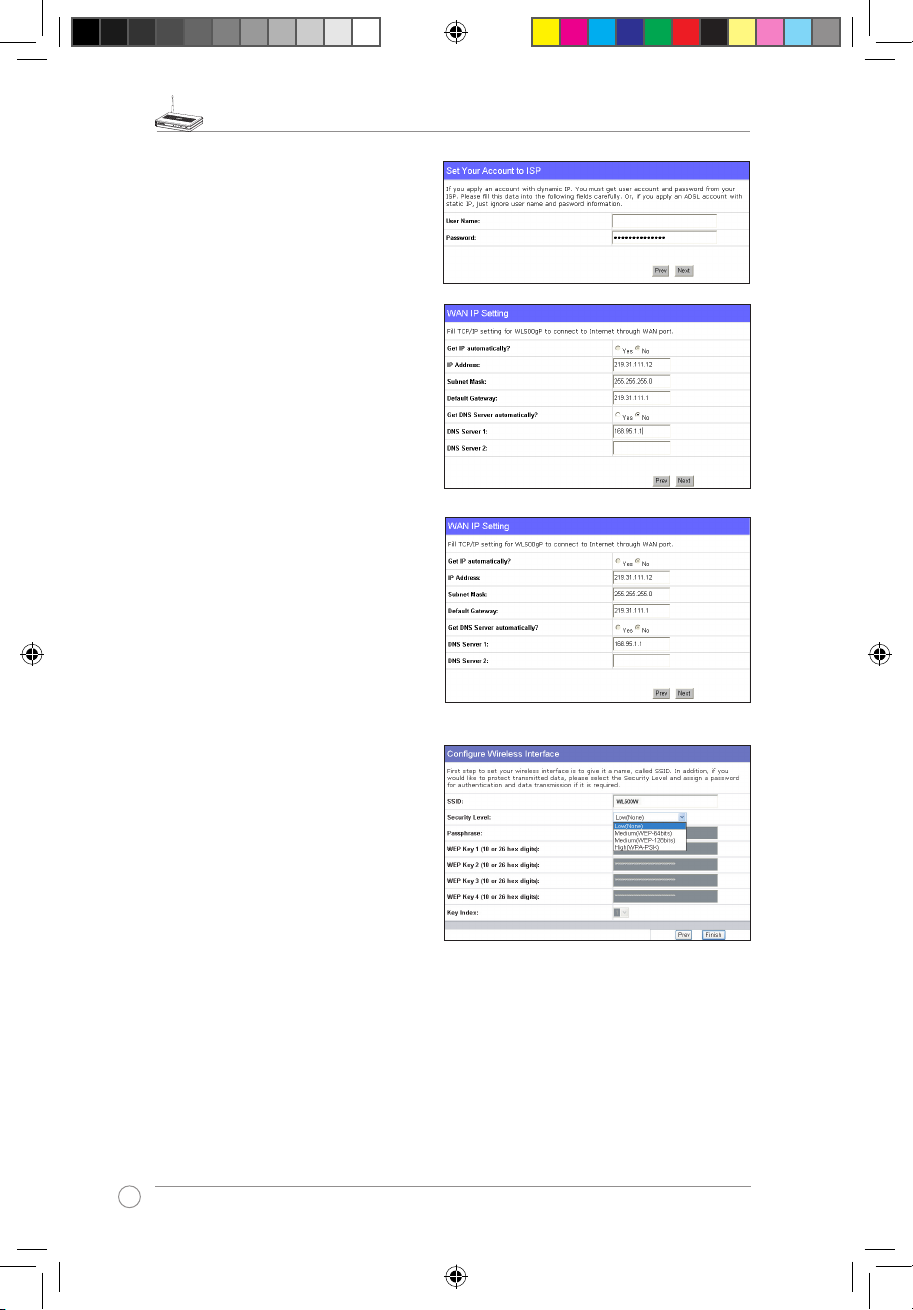
Manuel de l’utilisateur du routeur sans l WL-500W
8
herk036@adsl-comfort
PPTP
Si vous u tilisez une c onn exion PPTP,
sé le ctionne z
AD SL conn ec ti on that
requires username password and IP
address
(Connexion ADSl qui nécessite
un nom d’utilisateur, un mot de passe et
une adresse IP). Il vous sera demandé
de saisir le nom d'utilisateur, le mot de
passe, ainsi que l'adresse IP fournis par
votre FAI. Cliquez sur
Next
(Suivant) pour
continuer.
Adresse IP xe
Si vous utilisez une connexion ADSL ou
tout autre type de connexion qui a recours
à une adresse IP xe, sélectionnez
ADSL or other connection type that
uses static IP address. Puis saisissez
l'adresse IP, le masque de sous-réseau,
et la passerelle par défaut fournis par
votre FAI. Vous pouvez aussi choisir
de spécier certains serveurs DNS ou
sélectionner Get DNS automatically
(Obtenir DNS automatiquement).
3. Congurer l’interface sans l :
Attribuez un SSID (Service Set
Identier) qui est un identiant attaché
à tous les paquets envoyés par les
réseaux sans l. Cette identiant
émule un mot de passe quand un
périphérique sans l tente d’établir
une communication avec le réseau
sans l.
Si vous souhaitez protéger les données transmises, sélectionnez un niveau de sécurité dans
le menu
Security Level
Medium
(Moyen) : Seuls les utilisateurs utilisant la même clé WEP peuvent se connecter à
ce point d’accès et transmettre des données grâce à une clé de cryptage de 64 ou 128 bits.
High
(Haute) : Seuls les utilisateurs utilisant la même WPA Pre-Shared Key peuvent se
connecter à ce point d’accès et transmettre des données grâce à un cryptage TKIP.
WL500W_Manual.indd 8 11/1/07 5:58:44 PM
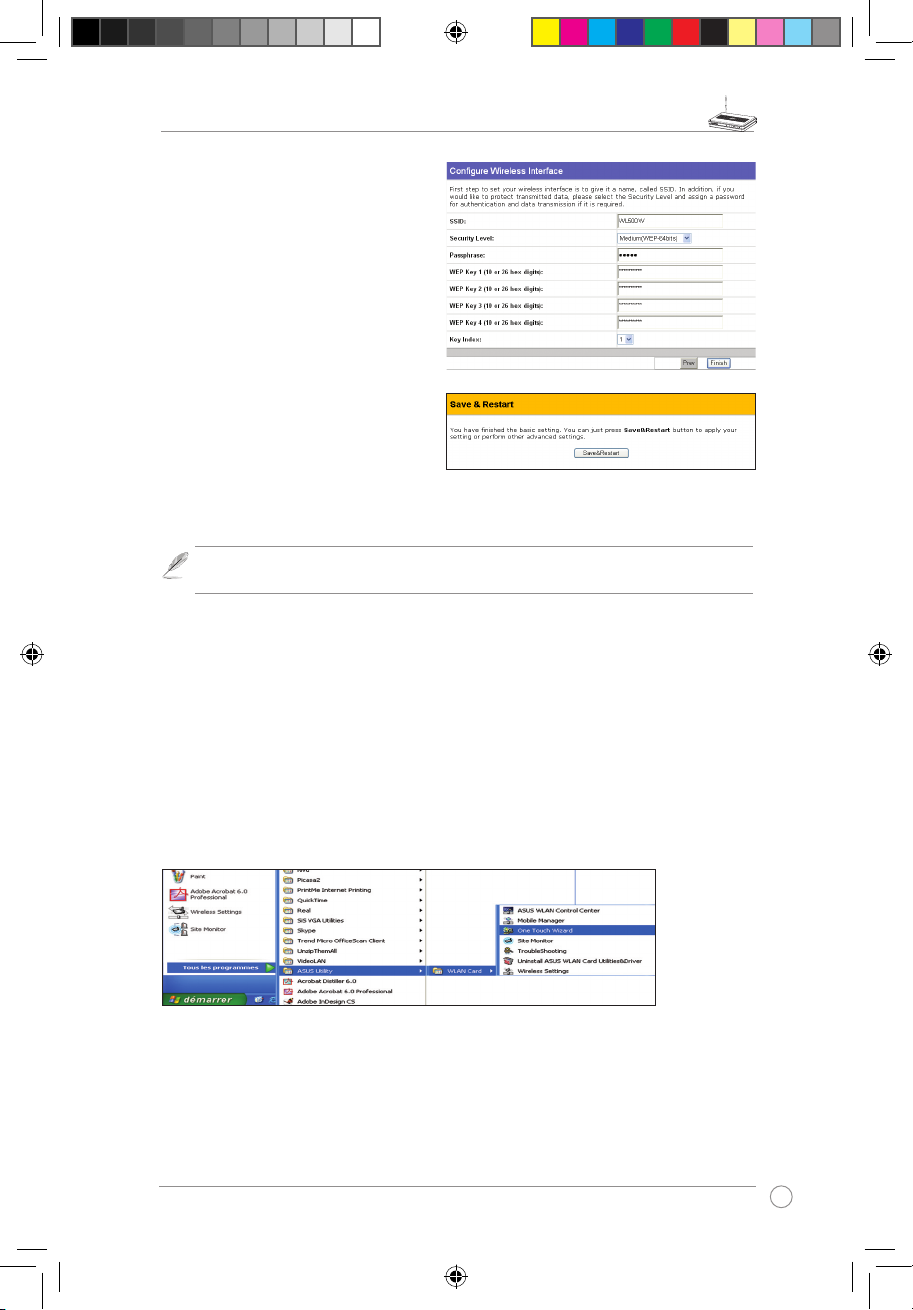
Manuel de l’utilisateur du routeur sans l WL-500W
9
4. Saisissez quatre clés WEP dans
les champs WEP Key (10 chiffres
hexadécimaux pour une clé de 64 bits,
26 chiffres hexadécimaux pour une
clé 128 bits). Vous pouvez également
laisser le système générer ces clés,
simplement en saisissant une phrase
secrète dans le champ Passphrase.
Notez la phrase secrète et les clés
WEP sur un morceau de papier, puis
cliquez sur Finish (Terminer).
Par exemple, si nous sélectionnons le
mode de chiffrement WEP-64 bits, et
11111 comme phrase secrète, les clés
WEP suivantes sont alors générées
automatiquement
5. Cliquez sur Save&Restart (Sauvegarder et redémarrer) pour redémarrer le routeur sans
l et appliquer les nouveaux paramètres.
Note:
Nous vous recommandons de connecter des cartes réseau sans l WL-100W
au routeur WL-500W pour obtenir des transmissions de données haute vitesse.
6. Connectez vous au routeur sans l via un périphérique sans l
Pour connecter le routeur sans l à un client sans l, vous pouvez recourir à la fonction
Wireless Zero Conguration de Windows® pour établir la connexion. Si vous avez
installé une carte réseau sans l ASUS, vous pouvez utiliser l’utilitaire One Touch Wizard
que vous trouverez sur le CD de support de la carte réseau sans l pour établir la
connexion.
Congurer la carte réseau sans l ASUS via One Touch Wizard
Si vous avez installé une carte réseau ASUS ainsi que ses pilotes et utilitaires sur votre
ordinateur,
Démarrer
->
Programmes
->
ASUS Utility
->
WLAN Card
->
One Touch Wizard
pour lancer l’utilitaire One Touch Wizard.
WL500W_Manual.indd 9 11/1/07 5:59:07 PM
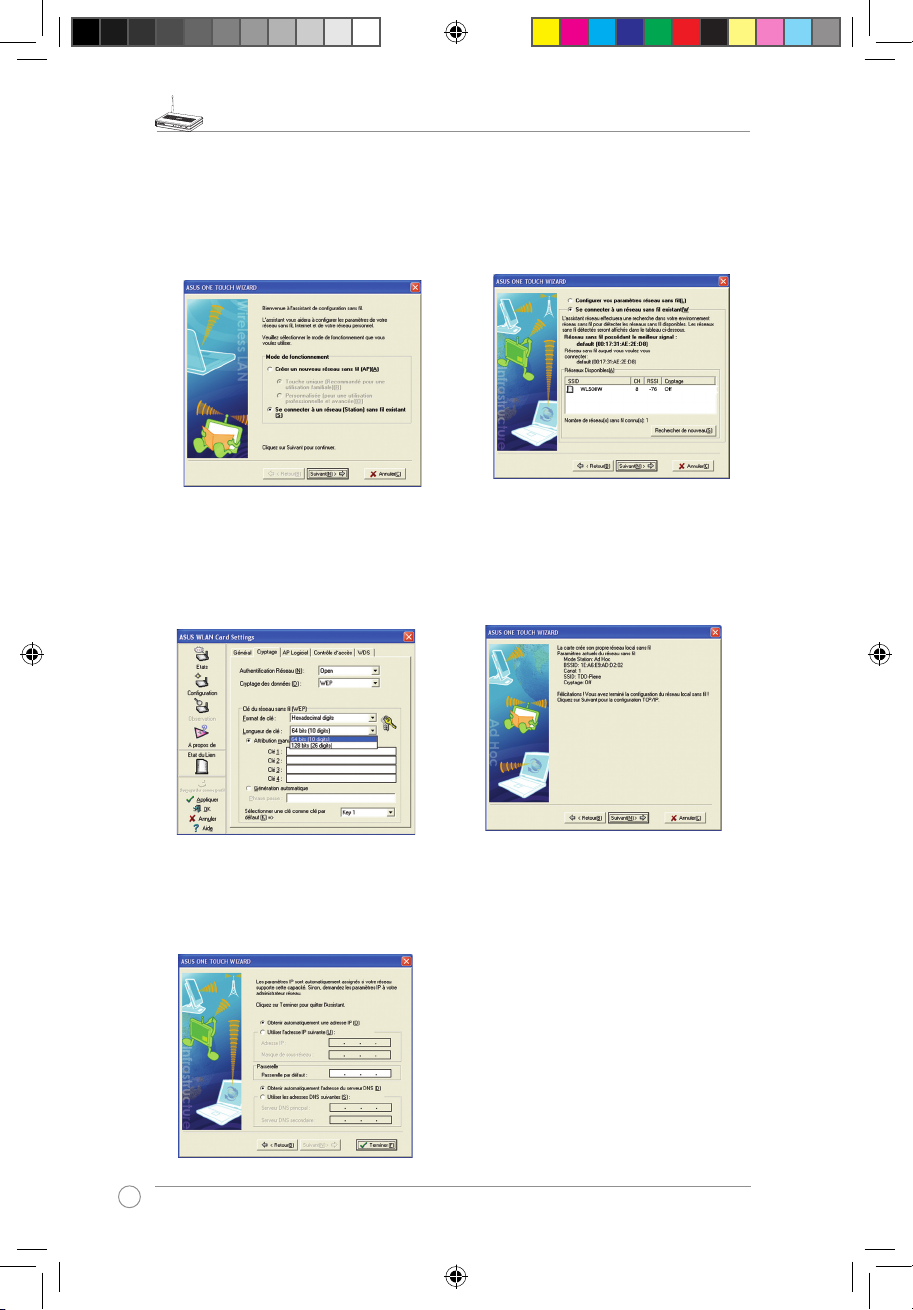
Manuel de l’utilisateur du routeur sans l WL-500W
10
3) Réglez l'authentification et le cryptage
de votre car te WLAN avec les même
paramè tres q ue le WL-500W. Le
Key
Length
(Longueur de Clé) est de
64 bits
,
et la
Passphrase
(Phrase secrète) est
11111 Cliquez sur
Next
pour continuer.
4) Attendez quelques secondes pour que
le client se connecte au routeur sans l.
Pressez Next (suivant) pour congurer les
paramètres TCP/IP de votre carte WLAN.
5) Puis vous verrez l'écran de conguration
de l'IP. Congurez l'adresse IP du client
d'après votre environnement réseau. A la
n de conguration. Cliquez sur Finish
(Terminer).
1) Sélectionnez Connect to an existing
wireless LAN (Station) (Se connecter à
une station LAN sans l existante) quand
la fenêtre de bienvenue apparaît, puis
cliquez sur Next (Suivant).
2) ASUS ONE TOUCH WIZARD cherche
et afche toutes les stations disponibles
comme le montre l'image ci-contre.
Sélectionnez WL-500W et pressez Next
(Suivant) pour continuer.
WL500W_Manual.indd 10 11/1/07 6:00:19 PM
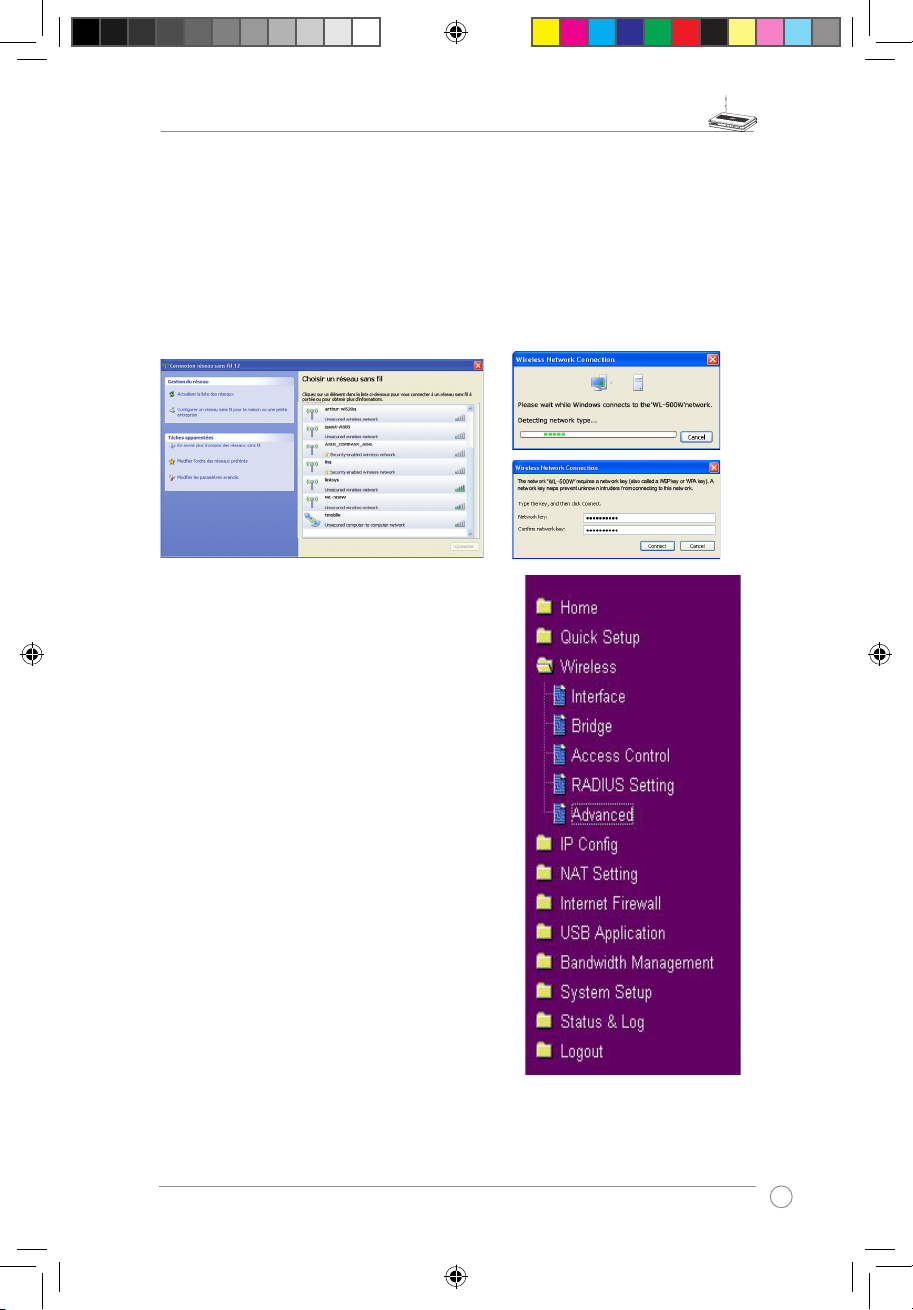
Manuel de l’utilisateur du routeur sans l WL-500W
11
7. Congurer les fonctions avancées
Pour afcher ou ajuster les autres paramètres du
routeur sans l, accédez à la page de conguration
Web du WL-500gP V2. Cliquez sur un élément
du menu pour ouvrir un sous-menu, et suivez les
instructions pour congurer le routeur sans l d’ASUS.
Des astuces apparaissent lorsque vous déplacez votre
curseur au dessus de l'un de ces éléments.
Conguration d'une carte WLAN avec Windows® WZC
Si vous utilisez une carte sans l d'autre marque qu'ASUS, il est possible de congurer la
connexion sans l grâce à Windows® Wireless Zero Conguration (WZC).
2) Saisissez les clés à dix chiffres
précédemment congurées sur le
routeur sans l et cliquez sur Connect
(connexion). La connexion sera active
après un délai de quelques secondes.
1) Double-cliquez sur l'icône de réseau
sans l située sur la barre des tâches
pour afcher les réseaux disponibles.
Sélectionnez votre routeur sans l et
cliquez sur Connect (connexion).
WL500W_Manual.indd 11 11/1/07 6:00:31 PM
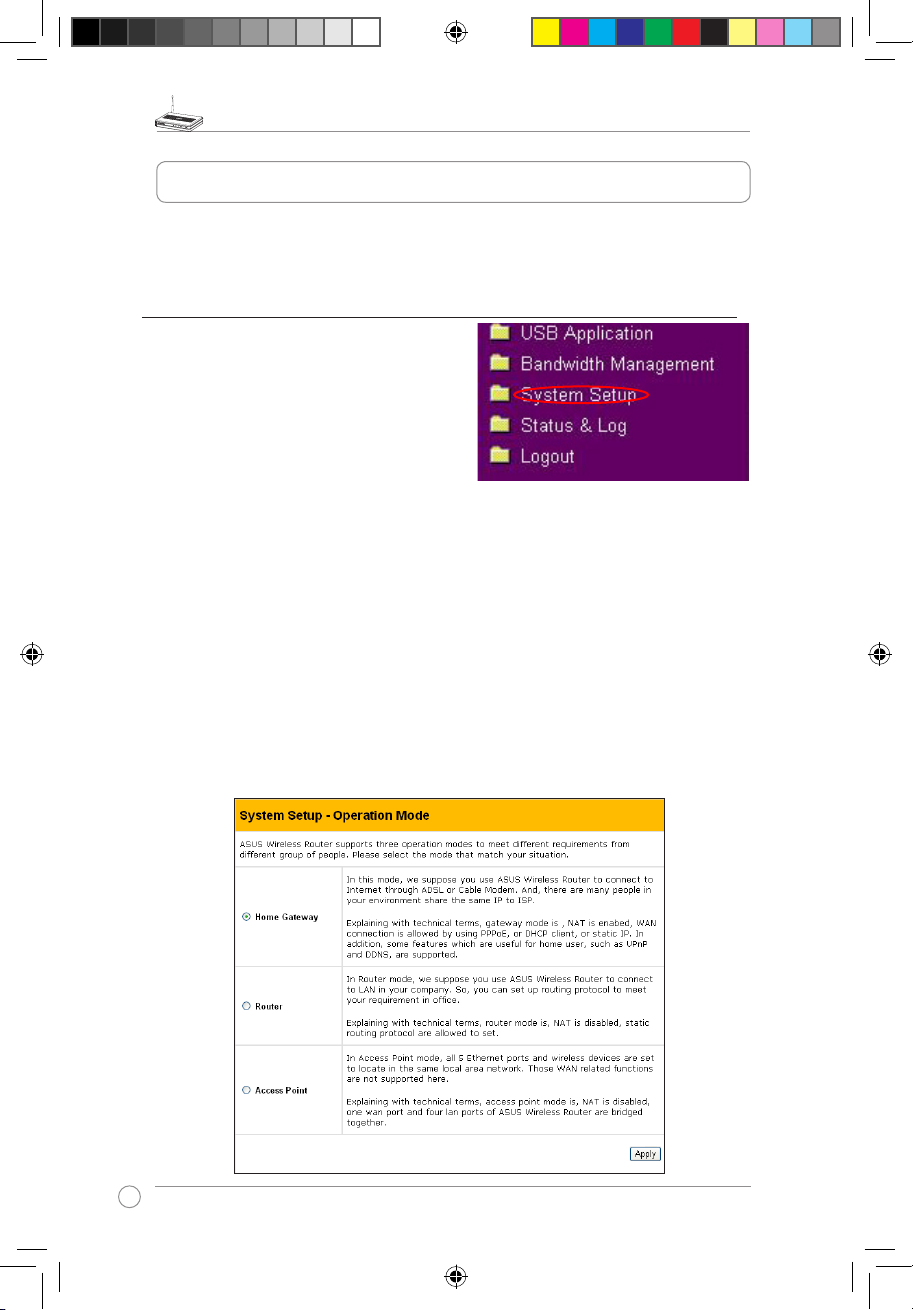
Manuel de l’utilisateur du routeur sans l WL-500W
12
4. Fonctions du routeur sans l
Ce chapitre propose plusieurs exemples des fonctions les plus utilisées du routeur.
Vous pouvez congurer ces fonctions via votre navigateur web.
1) Choisir le mode d’opération approprié
ASUS WL -500W s upporte troi s modes
d’opération : passerelle, routeur et point d’accès.
Cliquez sur
System Setup -> Operation mode
pour accéder à la page de conguration.
Home Gateway (Passerelle) : mode
destiné aux particuliers et aux PME qui
souhaite se connecter à leur FAI pour
proter de ses services Internet. Dans ce mode d’opération, les fonctions NAT,
connexion WAN, et pare-feu Internet sont supportés.
Router (Routeur) : mode destiné aux entreprises où plusieurs routeurs et
switchs coexistent. Vous pouvez dénir des règles de routage grâce à ce
mode. Toutefois, la fonction NAT est désactivée.
Access point (Point d’accès) : mode utilisé lorsque vous congurer le routeur WL500W comme un pont sans l. Dans ce mode, tous les ports Ethernet du WL-500W
(4 ports LAN et port 1 WAN) seront reconnus comme des ports LAN. Les fonctions
NAT, connexion WAN, et pare-feu Internet sont désactivés en mode Acces point.
Sélectionnez le mode convenant à vos besoins en réseau, puis pressez le bouton
Apply (Appliquer). Vous pourrez ensuite continuer en congurant les fonctions
avancées de votre routeur WL-500W.
WL500W_Manual.indd 12 11/1/07 6:00:34 PM
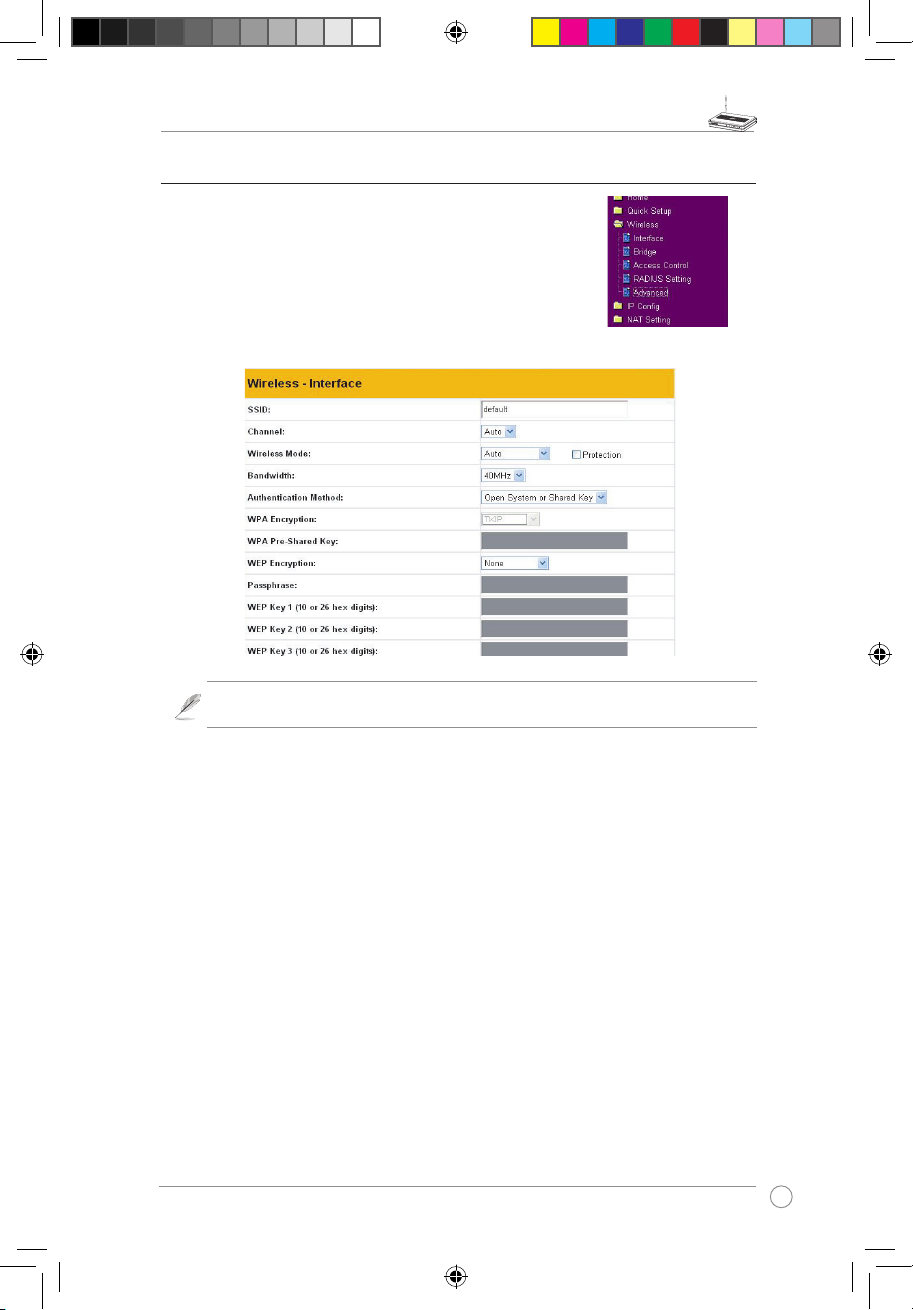
Manuel de l’utilisateur du routeur sans l WL-500W
13
2) Congurer le chiffrement pour le réseau sans l
Le routeur WL-500W fournit un ensemble de méthodes
de chiffrement et d'authentication an de satisfaire
aux besoins des particuliers, des PME ou des grandes
entreprises. Avant de mettre en place le chiffrement
et l'authentication du WL-500W, contactez votre
administrateur réseau pour des conseils.
Cliquez sur Wireless -> Interface an d'ouvrir la page de conguration.
Chiffrement
Le routeur WL-500gP V2 supporte les modes de chiffrement suivants :
WEP-64bits, WEP-128bitsTKIP, AES, et TKIP+AES.
WEP est l'acronyme de Wired Equivalent Privacy. Elle utilise des clés statiques
de 64 ou 128 bits an de chiffrer vos données lors de transmissions sans
l. Pour congurer des clés WEP, dénissez l'élément WEP Encryption
sur WEP-64bits ou WEP-128bits, puis saisissez manuellement vos quatre
clés WEP (10 chiffres hexadécimaux pour une clé 64-bits et 26 chiffres
hexadécimaux pour une clé 128-bits). Vous pouvez laisser le système générer
les clés WEP en saisissant une phrase de passe (Passphrase).
TKIP (
Temporal Key Integrity Protocol) génère dynamiquement des clés
uniques pour chiffrer chaque paquet de données d'une session sans l.
AES (
Advanced Encryption Standard) est une méthode de chiffrement able,
adoptée par les standards WPA2 ou IEEE802.11i. Elle offre une protection plus
puissante, et accroît la complexité du chiffrement.
TKIP + AES
est destinée aux résea ux où des clients WPA (utilisant un
chiffrement TKIP) et WPA2 (utilisant un chiffrement AES) coexistent.
Note: Pour des performances 802.11n, sélectionnez une bande passante de 40MH.
Les options de canal dépendront de la bande passante sélectionnée.
WL500W_Manual.indd 13 11/1/07 6:00:37 PM
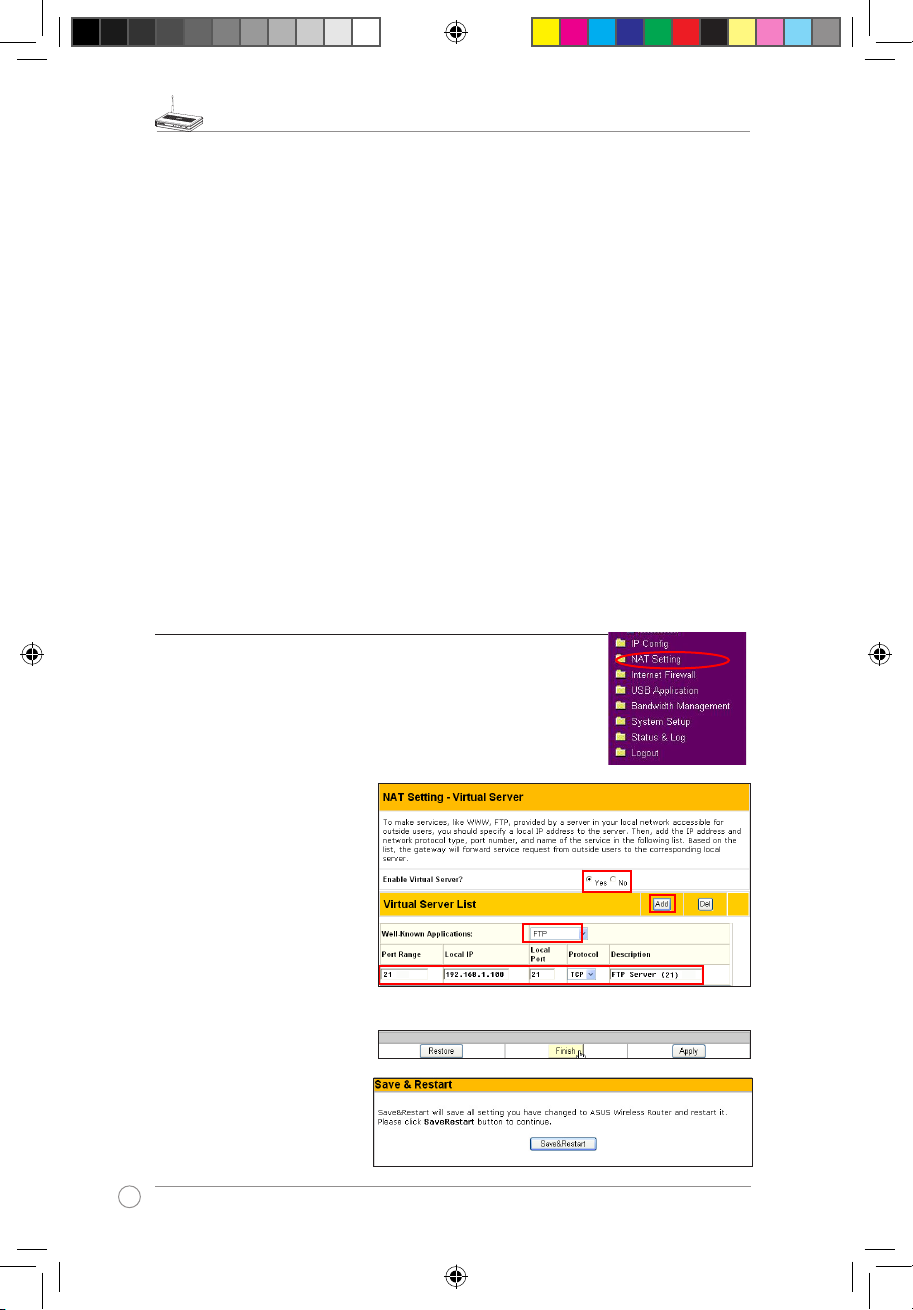
Manuel de l’utilisateur du routeur sans l WL-500W
14
Authentication
Les méthodes d'authentication supportées par le routeur WL-500gP V2 incluent:
Open, Shared key, WPA-PSK, WPA, et Radius avec 80.211x.
Open: Cette
option désactive la fonction d’authentication de votre réseau sans l.
En mode Open, tout client IEEE802.11b/g peut se connecter à votre réseau sans l.
Shared: Ce mode utilise des clés WEP
comme méthode d’authentication.
WPA/WPA2 et WPA-PSK/WPA2-PSK:
WPA est l'acronyme de WiFi-Protected
Access. WPA offre deux modes de sécurité : WPA pour les réseaux d'entreprise,
et WPA-PSK pour les PME et les particuliers. Pour les entreprises, WPA utilise le
serveur RADIUS existant pour l'authentication; pour les PME et les particuliers,
WPA fournit une clé PSK (Pre-Shared Key) pour l'identication des utilisateurs.
La clé PSK se compose de 8 à 64 caractères.
Radius with 802.1x: Similaire au WPA, cette solution utilise également un
serveur RADIUS pour l'authentication. La différence réside dans les méthodes
de chiffrement : WPA adopte les méthodes TKIP ou AES, tandis que Radius
with 802.1X ne fournit aucun chiffrement.
Lorsque les méthodes de chiffrement et d'authentication sont congurés, cliquez sur
Finish (Terminer) pour enregistrer les paramètres et redémarrer le routeur sans l.
3) Congurer un serveur virtuel
Virtual Server est une fonction NAT (Network Address
Translation) qui transforme un réseau local en serveur en
autorisant les paquets venant d'Internet par le biais de certains
services, tel que HTTP.
1. Cliquez sur Virtual Server dans le dossier NAT Setting Paramètres
(NAT) an d'ouvrir la page de conguration NAT.
2. Sélectionnez Yes (Oui) pour
activer le serveur virtuel. Par
exemple, si l’hôte 192.168.1.100
est un serveur FTP accessible à
des utilisateurs externes, alors
tous les paquets provenant
d'Internet et à destination du
port 21 seront dirigés vers
l'hôte. Sélectionnez FTP pour le
champ Well-known Application,
21 pour Port range, IP de l'hôte
pour Local IP, 21 pour Local
Port, et TCP pour Protocol.
3. Cliquez sur Finish (Terminer).
4. Cliquez sur Save & Restart
(Enregistrer et redémarrer)
pour redémarrer le routeur
et appliquer les nouveaux
paramètres.
WL500W_Manual.indd 14 11/1/07 6:00:40 PM
